用户在遇到需要编辑文档的情况时会选择使用wps软件来进行编辑,wps软件是一款用户可以用来编辑各种各样文件的办公软件,一直以来用户会选择使用wps软件来编辑文档,用户在编辑文档的过程中需要将页页码设置样式,说到编辑文档的页脚页码,最近小编看到有用户问到了wps文档页脚如何设置带有横线页码的问题,用户可以打开插入页的选项卡即可解决这个问题,那么这个问题的解决方法是怎样的呢,接下来就让小编来向大家介绍一下详细的操作方法吧,希望用户在看了之后能够有所收获。
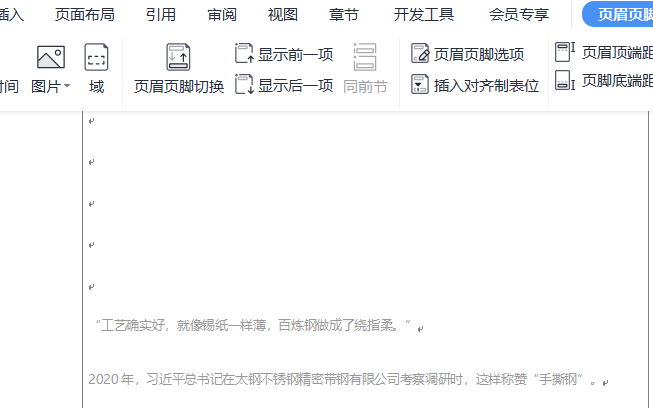
方法步骤
1.首先用户打开wps软件进入到首页上将文档打开,以便进行下一步操作
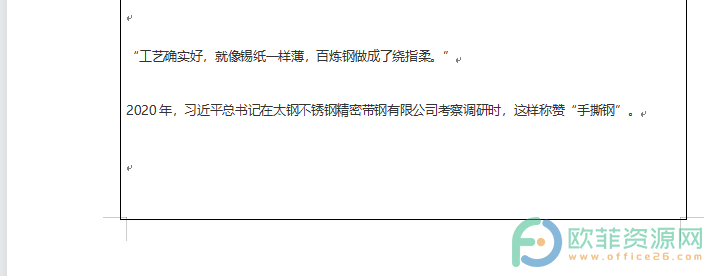
2.用户在页面下方双击页脚,在弹出来的选项和功能中按下插入页码选项
电脑版wps文档如何删除整个文档的页脚页码
总的来说用户在wps软件中可以用来编辑各种各样的文件,在wps软件中有着其它热门办公软件强大的功能支持,所以用户可以编辑文档、表格等问题,其中用户在wps软件中用来编辑文

3.将会弹出一个下拉框,用户在页码样式中选择好自己需要的样式即可

4.最后用户在编辑页面上就可以看到自己插入的带有横线的页脚页码了,效果如图所示
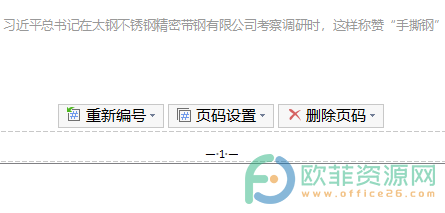
其实用户从小编整理出来的方法步骤中不难看出这个问题的解决过程是很简单,用户在插入页码的选项中可以找到组自己需要的页脚页码的样式,方法简单有效,大家快来试试看吧。
电脑版WPS演示文稿怎么开启或关闭任务窗格
WPS演示文稿是很多小伙伴在办公时必不可少地一款软件,其中的功能非常强大,可以满足各种幻灯片设计需求。在WPS演示文稿中有一个任务窗格功能,也就是提供常用命令的一个小窗



